Cada tarea oficial, que va desde una mera reunión hasta lidiar con documentos, involucra cierto formato administrativo que el empleado tienen que cumplir. En el ámbito de la administración de documentos, hay varias tareas que están para ser completadas para mejorar la visualización básica del documento o presentación. Este artículo indica el método de cómo envolver texto en Presentaciones de Google mientras preparas presentaciones.
Cómo envolver texto en Presentaciones de Google
Presentaciones de Google se ha referido a sí mismo como la más prolífica alternativa a Microsoft PowerPoint. Mientras proporciona servicios gratuitos, atenúa herramientas similares para gestionar las diapositivas y añade una característica extra de edición en línea y administración, lo que hace que se encuentre entre las mejores opciones para crear diapositivas. Envolver el texto en las diapositivas es algo que desarrolla una profunda estructura bajo unos pocos y sencillos pasos. Para entender cómo envolver texto en Presentaciones de Google, necesitas seguir las pautas que se proporcionan a continuación.
Paso 1. Inserta cuadro de texto
Necesitas importar la presentación en Presentaciones de Google para iniciar su edición. Después de abrir el archivo exitosamente, presiona en el botón "Cuadro de texto" en la barra de herramientas secundaria.
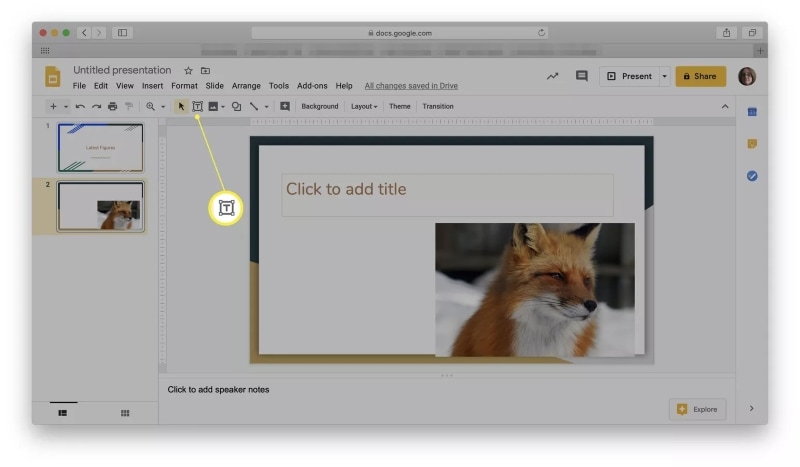
Paso 2. Selecciona la posición
Señala la posición donde deseas añadir el cuadro de texto. Un cuadro aparecerá en pantalla con el espacio para añadir texto acordemente.
Paso 3. Envuelve el texto
Los bordes del cuadro de texto están representados por un línea azul que puede ser fácilmente arrastrada para redimensionar el cuadro de texto. Tú puedes simplemente moverla a través de la diapositiva para envolverla alrededor de la imagen apropiadamente.
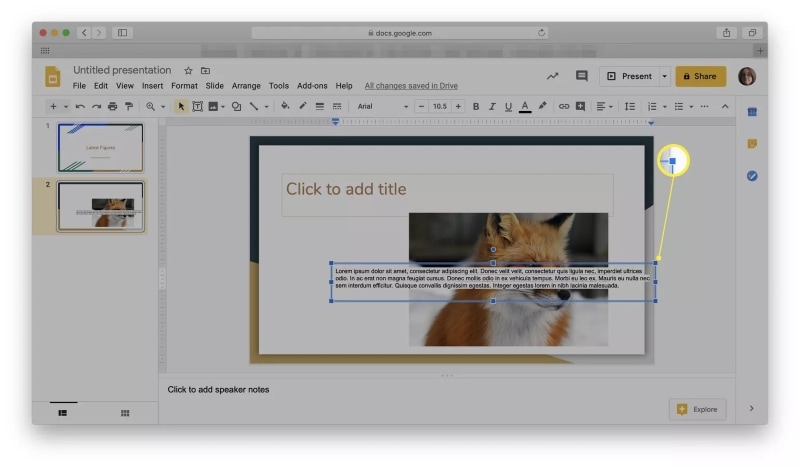
Un poderoso software PDF para ti
El formato de archivo PDF es otro formato común que es utilizado para varios propósitos oficiales. Muchas oficinas prefieren usar el formato PDF como un estándar de compartición de archivos. Pero este formato es generalmente difícil de editar. En consecuencia, muchas herramientas para editar PDF aparecieron en el mercado, como PDFelement, un poderoso editor que proporciona herramientas de edición y sistemas de conversión que te ayudan a mantener la calidad original del documento intacta. Sin cambiar el formato básico del archivo PDF, PDFelement te permite editar, anotar y convertir los archivos con facilidad.

![]() Impulsado por IA
Impulsado por IA
Además, puedes desarrollar diferentes formularios y comentarios así como revisar los PDF existentes sin dificultades. La privacidad mantenida en la plataforma es otra característica apreciable de PDFelement. También te permite combinar múltiples archivos en un solo o dividir páginas PDF con facilidad. Tú puedes seguramente considerar usar PDFelement para administrar y editar tus documentos.
Cómo editar texto en PDF
PDFelement integra herramientas punteras y características en su paquete que te deja editar y corregir archivos PDF fácilmente. La edición muy básica está relacionada al manejo del contenido y texto dentro del archivo. Para este propósito, las herramientas disponibles en la plataforma te permiten administrar fácilmente los archivos, similar a cómo tú envuelves texto en Presentaciones de Google. Para entender el procedimiento simple de editar texto en un PDF, examina los pasos definidos abajo.
Paso 1. Carga el archivo
Descarga exitosamente e instala la plataforma en tu computadora y lanzala respectivamente. Puedes abrir un archivo PDF en la plataforma presionando en la opción "Abrir archivo" presente en la ventana de Inicio.

![]() Impulsado por IA
Impulsado por IA

Paso 2. Editar el texto
Pulsa en la pestaña "Editar" presente en la parte superior para abrir un nuevo menú secundario. Después selecciona el ícono que muestra "Editar texto y objeto de imagen". Ahora puedes editar el texto presente en el archivo con facilidad.

Paso 3. Añadir o eliminar texto en PDF
En una pestaña similar, puedes acceder al ícono de "Añadir texto" que dibuja un cuadro de texto para agregar texto en el archivo PDF. Usa los botones apropiados para eliminar el texto no deseado.

![]() Impulsado por IA
Impulsado por IA


Wondershare PDFelement - Editor de PDF Fácil de Usar e Inteligente
5.481.435 personas lo han descargado.
Resume, reescribe, traduce, corrige textos con IA y chatea con PDF.![]()
Edita texto, imágenes, formularios, páginas y mucho más.
Crea y rellena formularios de PDF fácilmente.
Extrae formularios, textos, imágenes, páginas, y elementos de PDF.
Mecanismo OCR rápido, confiable y eficiente, con alta calidad y precisión.
Convierte PDF a y desde formato de Microsoft, imagen y más de 20 tipos de archivos.
 100% Seguro | Sin anuncios |
100% Seguro | Sin anuncios |






